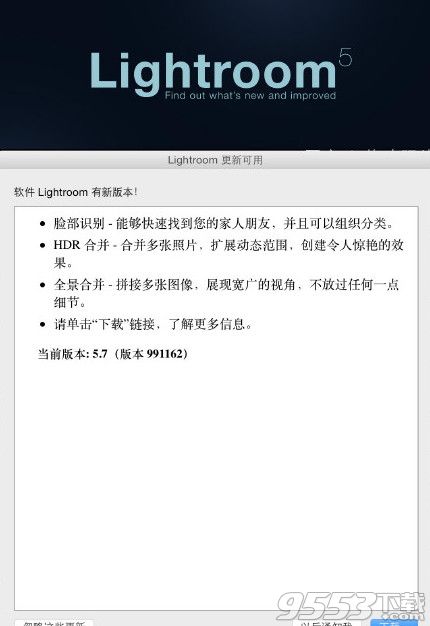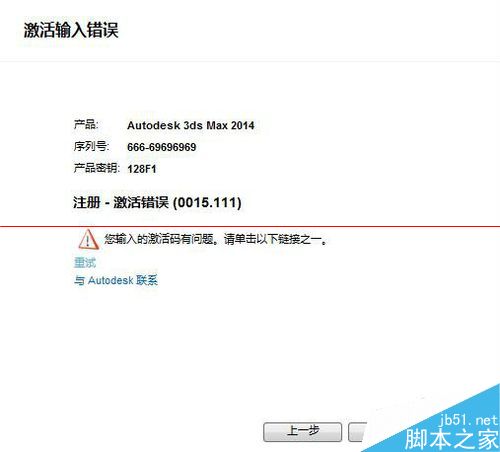萬盛學電腦網 >> 圖文處理 >> MAYA教程 >> Maya編織物建模教程
Maya編織物建模教程

1. 選擇 Create>EP Curve Tool ,在 Front 視圖中,先按住 x 鍵打開點捕捉,然後使用鼠標左鍵點擊,從坐標原點開始( x=0.y=0.z=0 )繪制曲線,如下圖所示坐標建立一條由 13 個 CVs 組成的曲線。
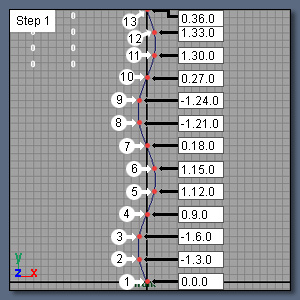
2. 在側視圖中,選中建好的曲線,鼠標右鍵按住,在彈出的熱盒中選擇 Control Vertex ,選擇第 3 、 6 、 9 和 12 號可控點,按住 x 鍵打開點捕捉,沿 z 軸移動 -1 個單位。
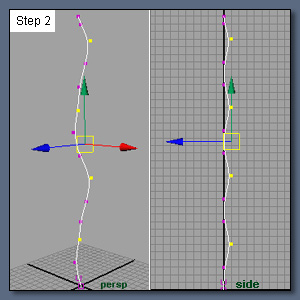
3. 與第 2 步方法相同,選擇第 2 、 5 、 8 和 11 號可控點,沿 z 軸移動 1 個單位,鼠標右鍵點中物體,在彈出的熱盒中選擇 Select 。
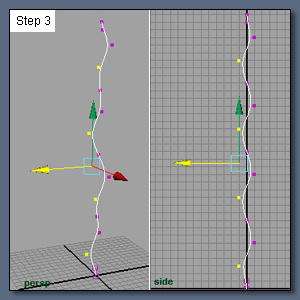
4. 點擊 Edit>Duplicate 選項框,彈出選項面板,在 Translate Y 中輸入 6 , Number of Copies 中輸入 2 ,點擊 Duplicate 。如下圖所示。
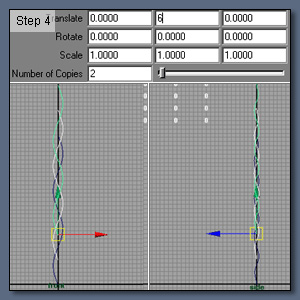
5. 點擊 Create>NURBS Primitives>Circle 選項框,在選項面板中將 Number of Sections 設為 6 。新建的圓環出現在坐標原點,我們把它沿 x 軸挪動到一邊下一步再用。
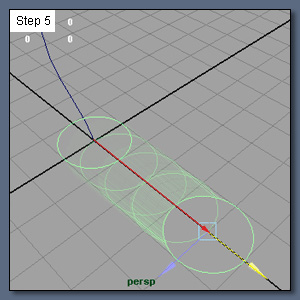
6. 點擊界面左上角的下拉條,選擇 Modeling 菜單模式,依次選中圓環和 CVs 曲線,點擊 Surfaces>Extrude 選項框,彈出選項面板,在 Result Position 中選中 At Path ,在 Pivot 中選中 Component 並點擊 Apply ;再依次選中這個圓環和另一條 CVs 曲線,重復剛才的步驟。按 5 鍵將視圖切換到 Shaded 模式,如下圖所示。
注:你可以通過改變圓環的大小來調整 ExtrudedSurface 的粗細。

7. 打開 Window>Outliner 面板,選擇 3 個 ExtrudedSurface ,在主菜單中選擇 Edit>Delete by Type>History ,回到 Outliner 面板,選擇 CVs 曲線和 NURBS 圓環,按 Delete 鍵刪除,選擇這 3 個 ExtrudedSurface ,在主菜單中點擊 Modify>Convert NURBS to Polygons 選項框,在 Tesselation Method 中選中 Control Points ,點擊 Tesselate 。
在 Outliner 面板中選擇 3 個 ExtrudedSurface ,按 Delete 鍵刪除,現在場景中只剩下多邊形物體。
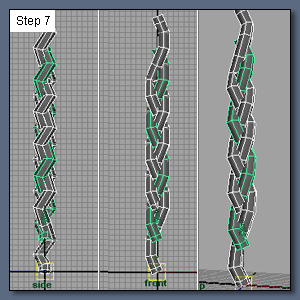
8. 選擇這三個多邊形物體,執行 Polygons>Combine ,將這三個物體合並成一個物體。
右鍵點擊這個物體並按住,在彈出的熱盒中選擇 Face ,如下圖選中兩端的表面並刪除,這樣我們就得到了一段可以重復循環的編織物模型。再次按住右鍵,在彈出的熱盒中選擇 Select 。

9. 選擇這個編織物模型,點擊 Edit>Duplicate 選項框,依次點擊 Reset the settings 和 Duplicate 。選擇復制的物體,在 channel box (Display>UI Elements>Channel Box/Layer Editor) 的 Transtlate y 中輸入 18 ,使其沿 y 軸向上移動 18 個單位。
選擇這兩個物體,使用 Polygons>Combine 命令合成為一個物體。右鍵點住該物體,在彈出的熱盒中選擇 Vertex ,選中所有的點,點擊 Edit Polygons>Merge Vertices 選項框,將 Distance 設為 0.1000 並點擊 MergeVertex 。
現在這兩個合並的物體間的接縫已經焊接上了,如果你還讓編織物更長,只要重復上面的步驟就可以了(注意沿 y 軸移動復制物體的距離要相應從 18 變為 36 )。
最後,選擇這個編織物模型,執行 Polygons>Smooth 。

- 上一頁:Maya水面波紋效果制作教程
- 下一頁:Maya人物臉部模型建造教程